
当原数据区域里面添加行或者列的时候,关联的数据透视表需要更新的话,就得进行更改数据源的操作。
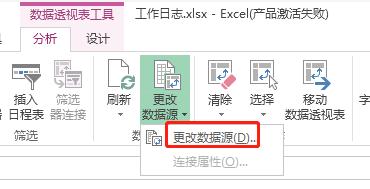
如果是大量频繁添加数据进去,每次都更改数据源,操作上就很麻烦。下面来介绍一个办法,每次添加进去以后刷新一下数据就可以了。
1.点击原数据区域中任意位置。
2.使用快捷键Ctrl+T来创建一个表格。
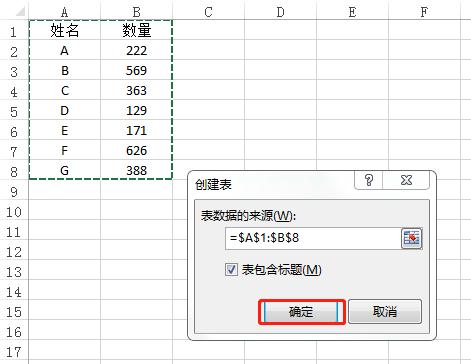
3.然后在“创建表”的窗口确认信息无误,点击“确定”按钮。
这样一来,原数据区域就转换成表格形式了。
4.这时创建一个数据透视表即可,为了方便观察,将数据透视表建立在同一工作表中。
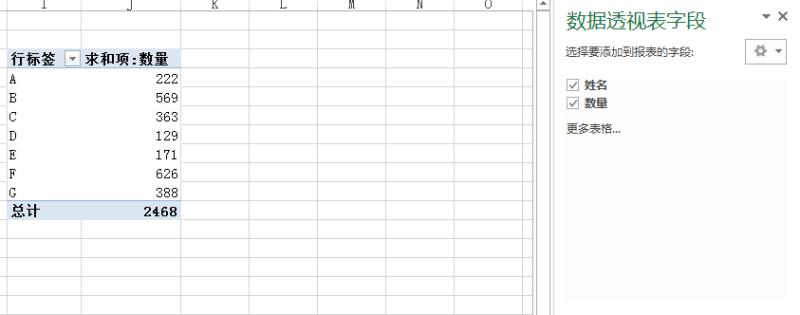
5.向原区域添加新的行和列进去,因为创建了表格,新的内容也会自动包含到表格里。
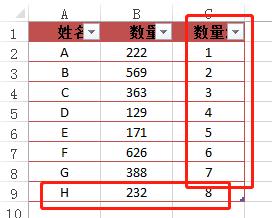
6.这时点击数据透视表任意位置,点击“分析”选项卡。
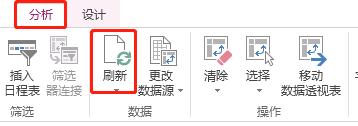
7.这时,点击“刷新”命令,透视表中内容就会更新,新增的行和列也会进行同步。
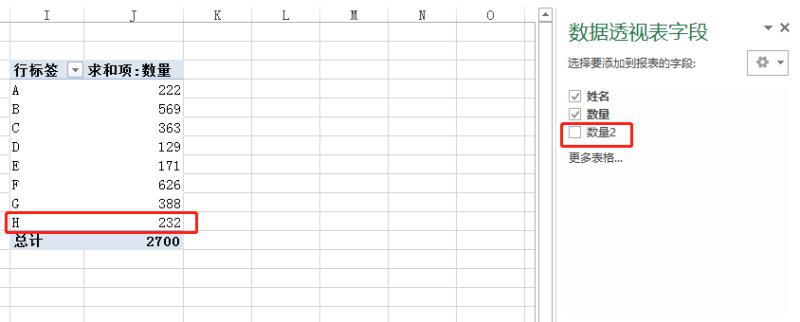
以上就是通过建立一个表格,来更方便地更新透视表的信息。
想了解更多Excel的操作技巧,欢迎关注微信公众号:tobefascinating,一起学习,一起进步。






















 3918
3918

 被折叠的 条评论
为什么被折叠?
被折叠的 条评论
为什么被折叠?








